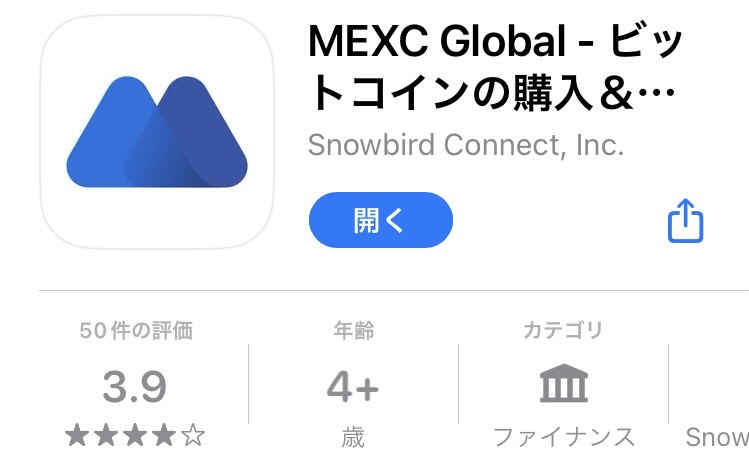\ 当サイト限定で取引手数料10%オフ! /
MEXCの使い方
- 2023.10.09
- 未分類

MEXCの口座開設をする方法【スマホアプリ版】

MEXC(エムイーエックスシー)のスマホアプリを使った登録・認証方法を解説していきます。
- MEXCに登録する
- 二段階認証を設定する
- 本人確認を行う
順番に進めていきましょう!
MEXCに登録する
スマホアプリでMEXCに登録する方法は、以下の通りです。
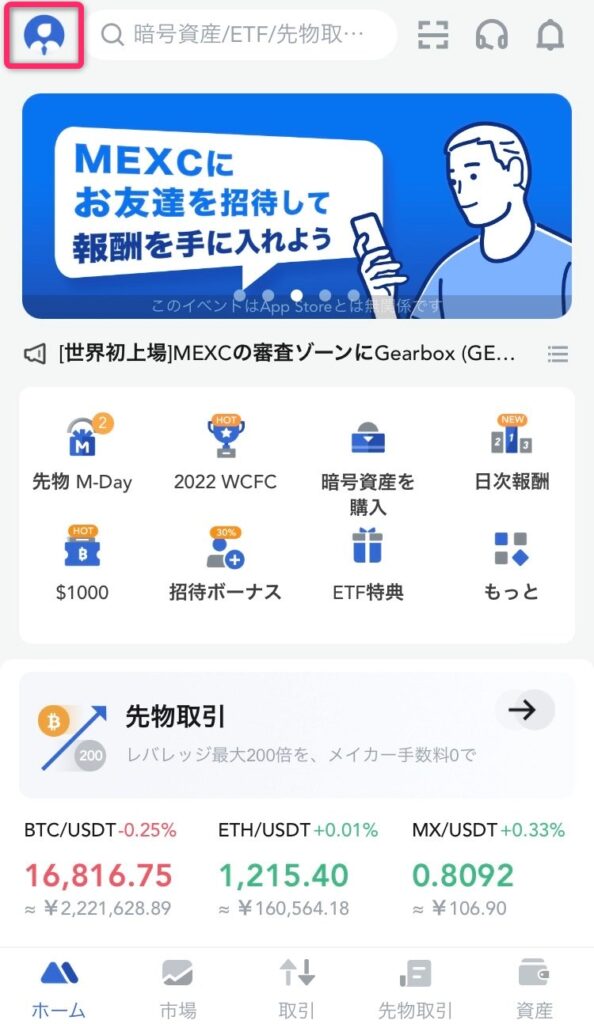
MEXCアプリをインストールしたら、ホーム画面左上のアイコンマークをタップしましょう
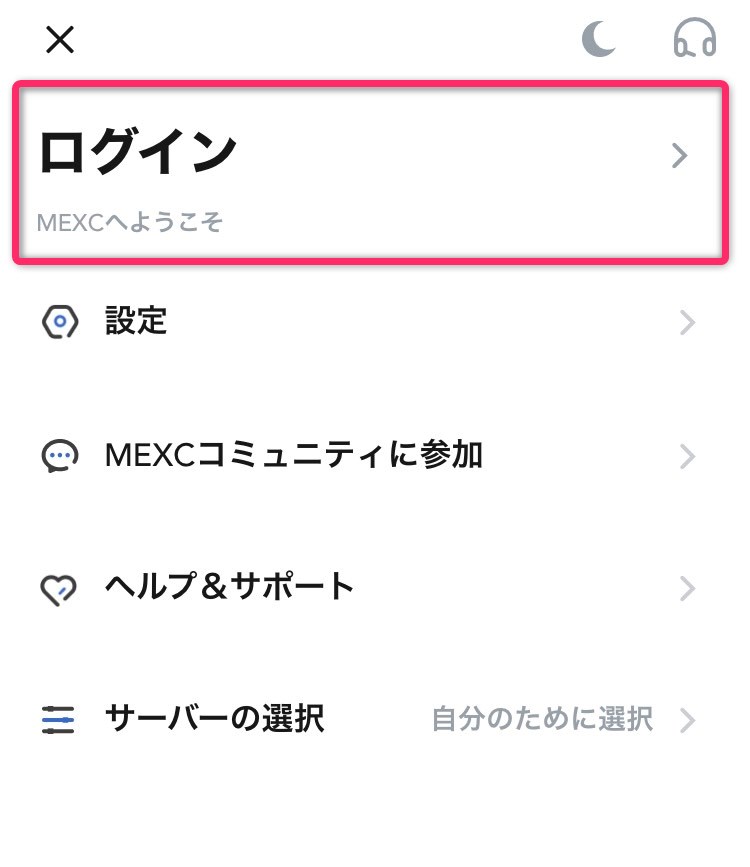
続いて「ログイン」をタップします。
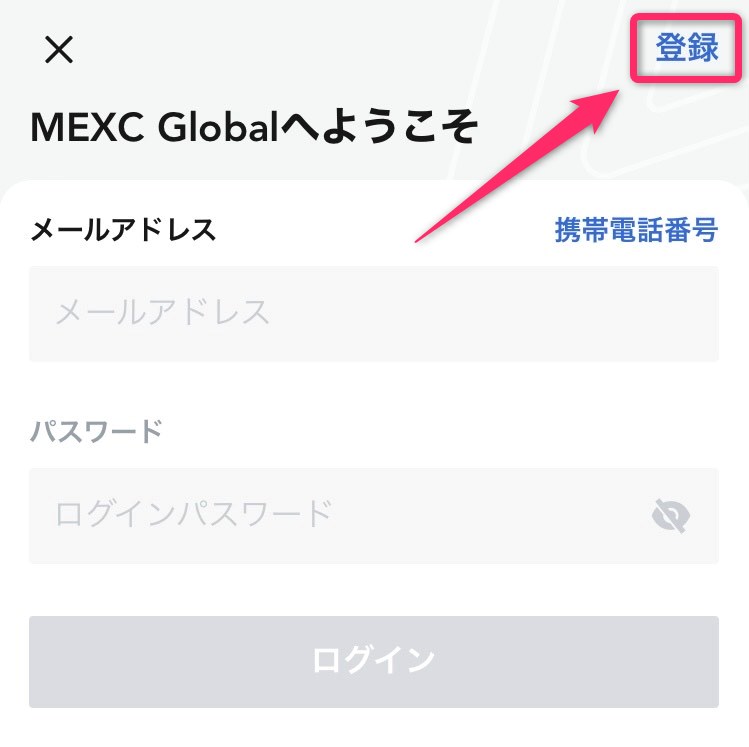
ログイン画面を開いたら、画面右上の「登録」をタップしましょう!
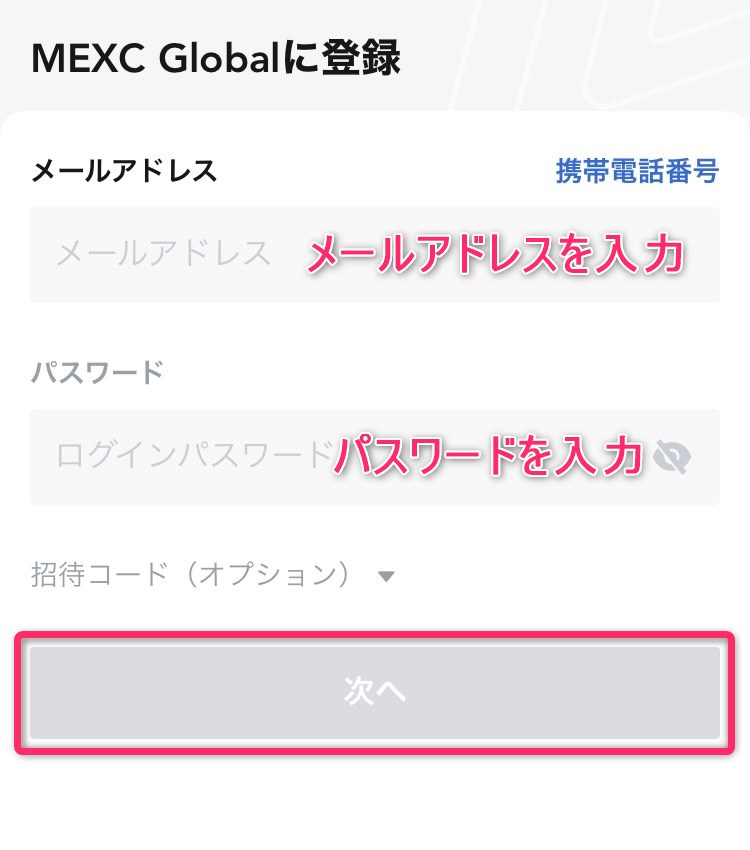
続いて、メールアドレス(または携帯電話番号)とパスワードを入力します。
入力が終わったら「次へ」をタップしましょう!
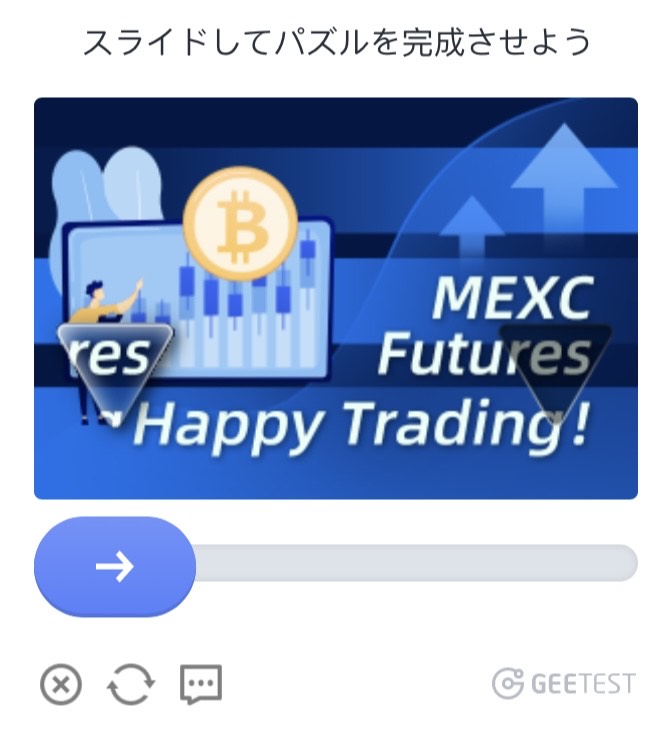
「次へ」をタップすると、セキュリティ認証画面が表示されます。
矢印マークをスライド、もしくは模様を順番通りにタップして、認証を通過しましょう。
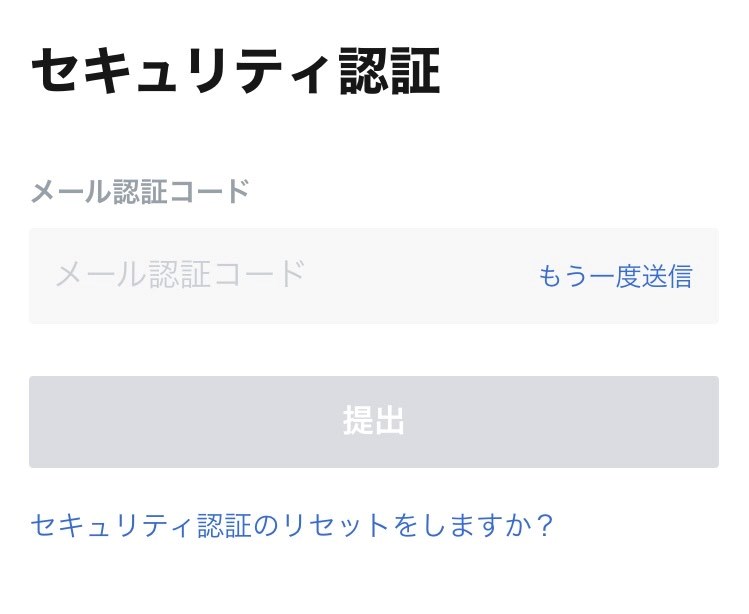
さいごに認証コードを入力します。
先ほど入力したメールアドレス(もしくはSMS)に6桁のコードが届くので、確認して入力しましょう!
入力後に「提出」をタップすると、MEXCのアカウント登録は完了です。
二段階認証を設定する
MEXCアプリでは、二段階認証を設定することができます。
二段階認証を設定すると不正ログインを防ぎやすくなるので、事前に済ませておきましょう!
なお、今回は「Google認証」の設定方法について解説していきます。
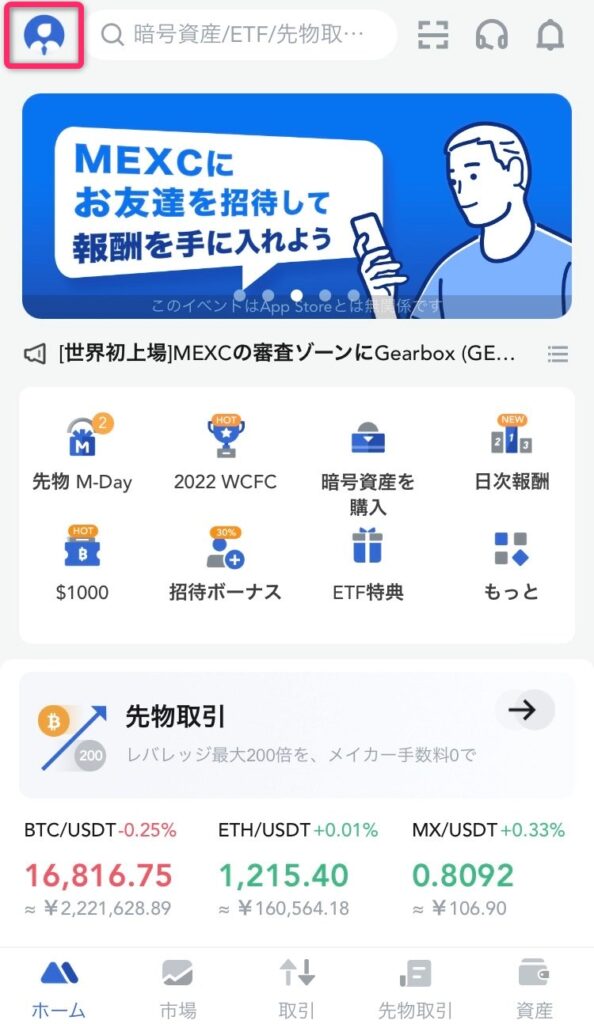
まずはMEXCのスマホアプリを開き、ホーム画面左上のアイコンマークをタップしましょう。
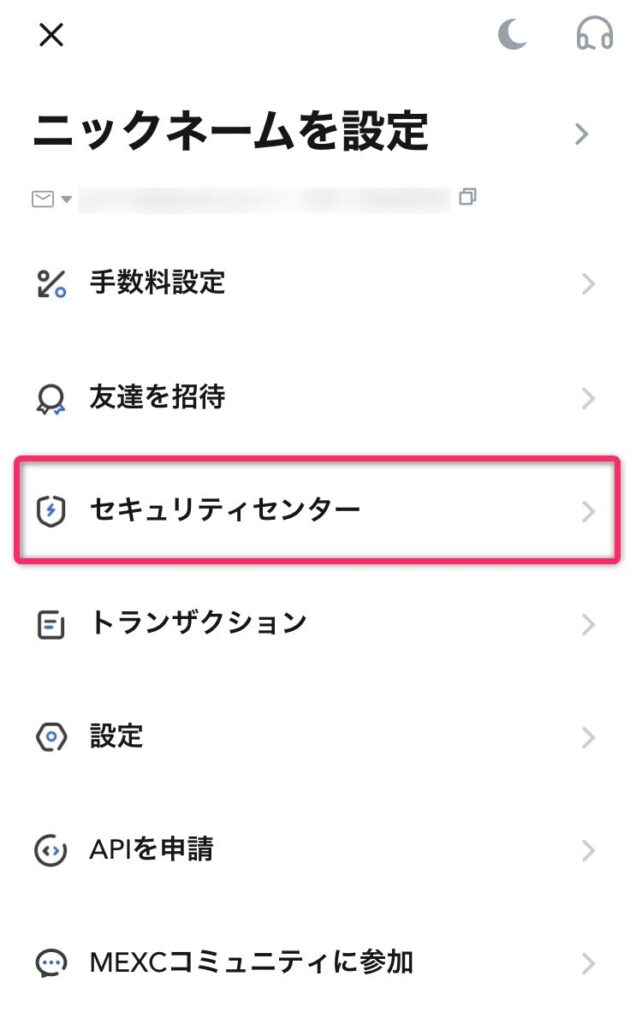
続いて「セキュリティセンター」をタップします。
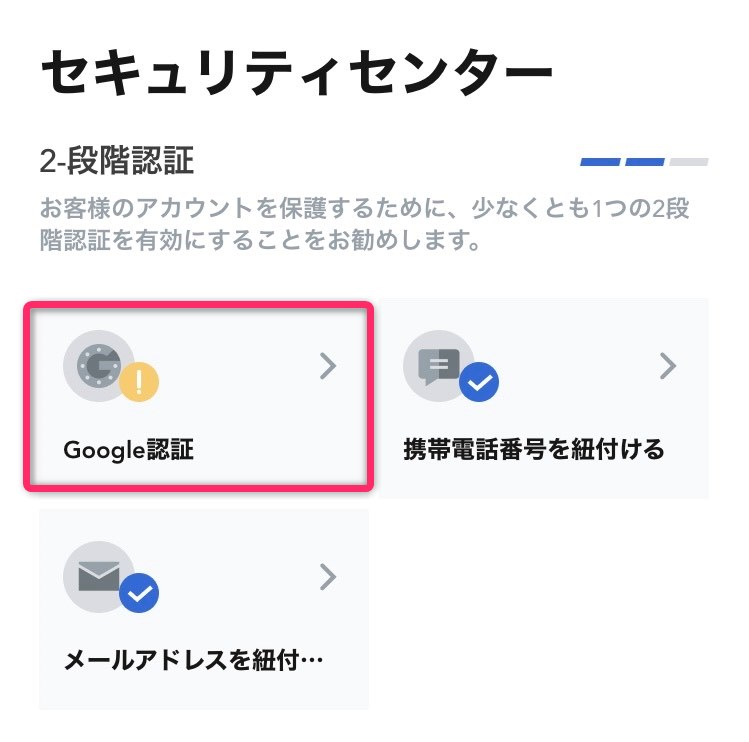
セキュリティセンターを開いたら「Google認証」をタップしましょう!
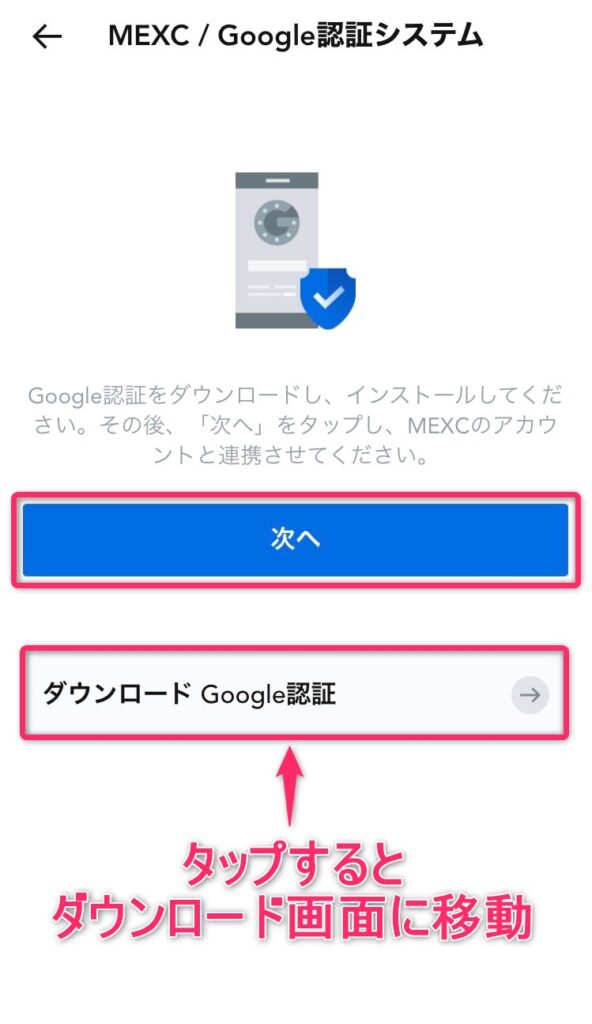
Google認証では、認証アプリの「Google Authenticator」を使用します。
まだ持っていない方は「ダウンロード Google認証」をタップし、認証アプリをダウンロードしましょう!
ダウンロードが完了したら「次へ」をタップします。
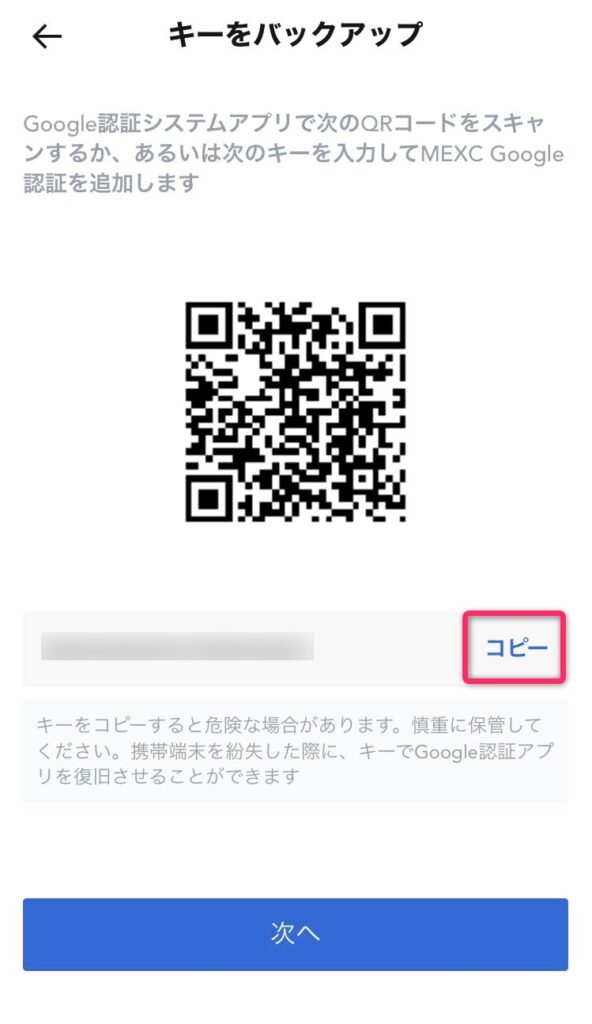
上のような画面が表示されたら、コピーボタンをタップしてキーをコピーしましょう!
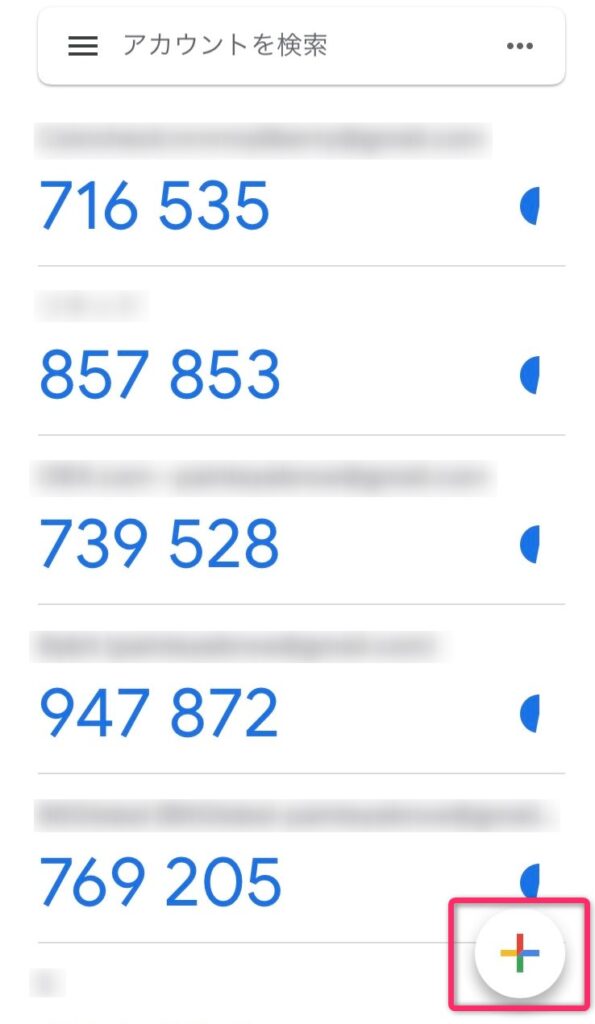
続いて認証アプリの「Google Authenticator」を開き、プラスマークをタップします。
先ほどコピーしたキーを入力、もしくはQRコードをスキャンして、MEXCのアカウントを追加しましょう!
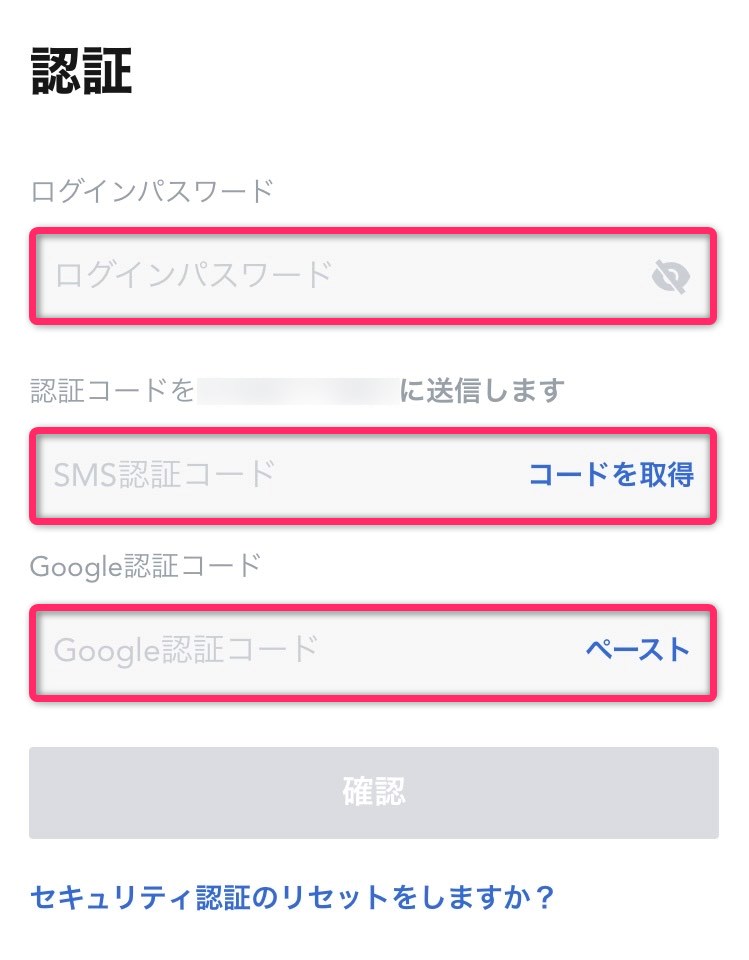
MEXCのアカウントを追加できたら、MEXCアプリの画面に戻って「次へ」をタップします。
すると上のような画面になるので、以下の情報を入力しましょう。
- パスワード
- メール(またはSMS)認証コード
- Google認証コード
入力後に「確認」ボタンをタップすると、Google認証が有効になりますよ!
本人確認を行う
MEXCには「レベル1」と「レベル2」の本人確認があり、完了することで1日あたりの出金限度額が上がります。
具体的には、認証レベル1で80BTC、認証レベル2で200BTCまで引き上げることが可能です。
今回は、1段階目の「認証レベル1」の認証方法を解説していきます!
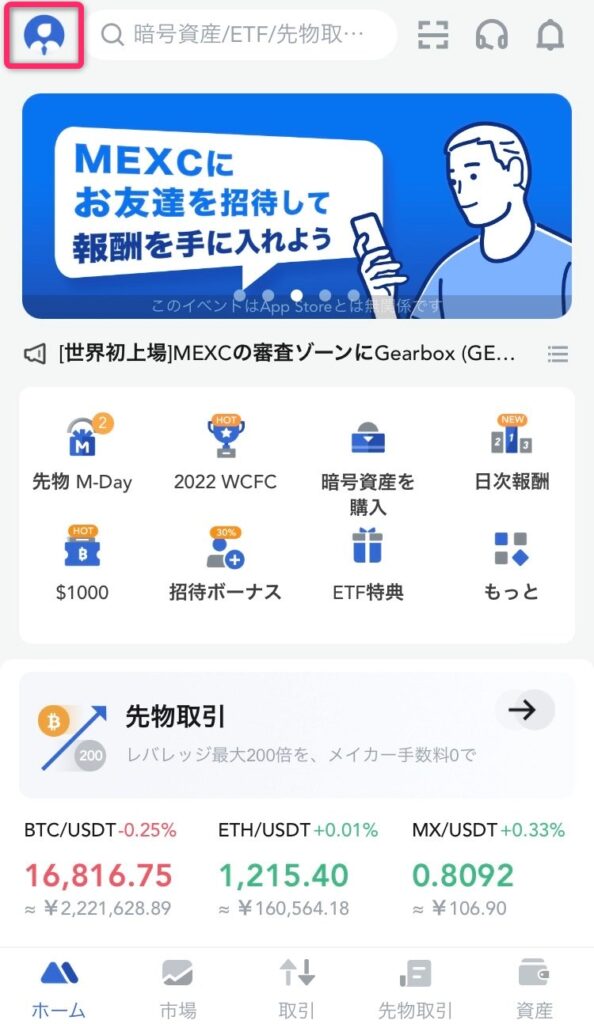
まずはMEXCのスマホアプリを開き、ホーム画面の左上にあるアイコンをタップします。
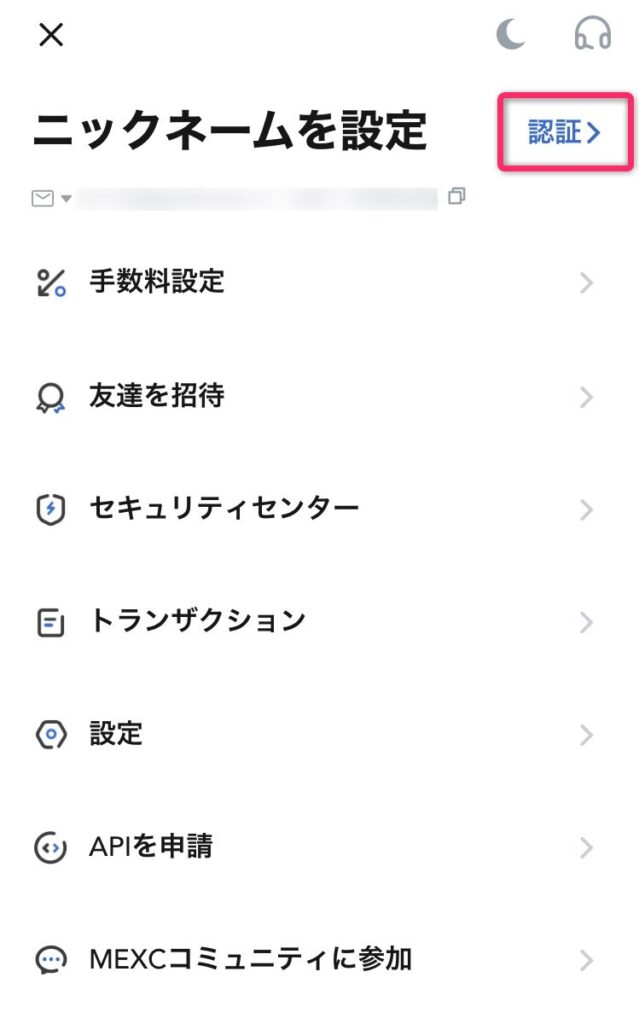
続いて、画面右上の「認証」をタップしましょう!
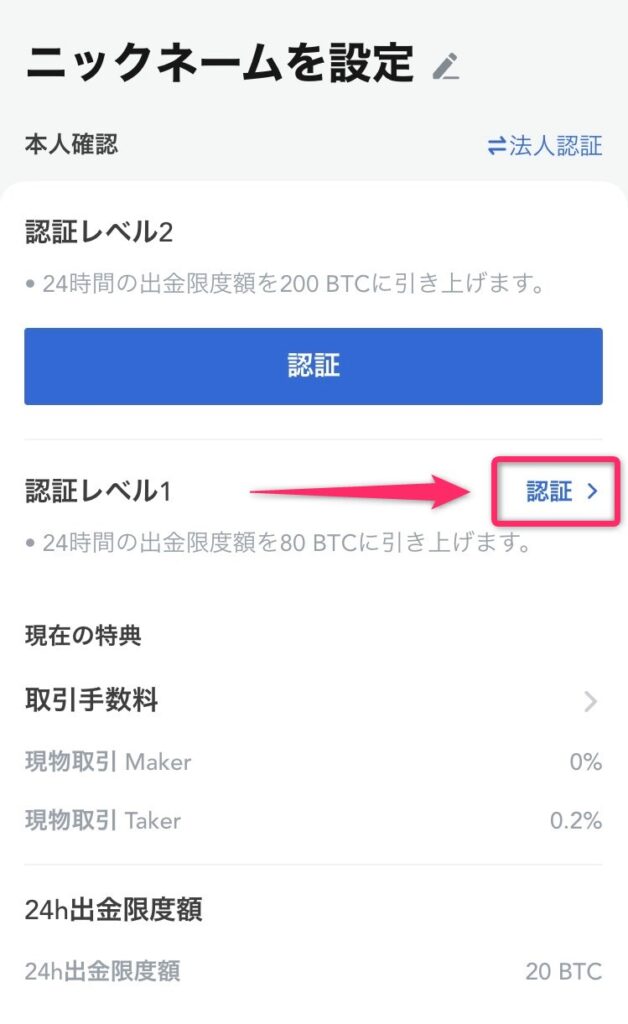
本人確認画面を開いたら、認証レベル1の項目にある「認証」をタップします。
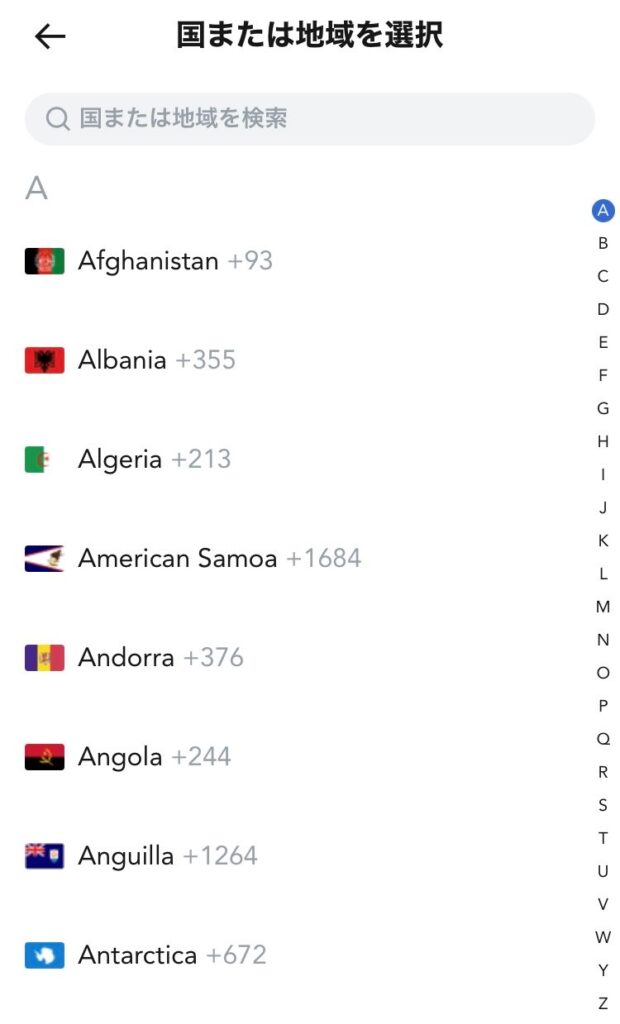
続いて、国または地域を選択しましょう!
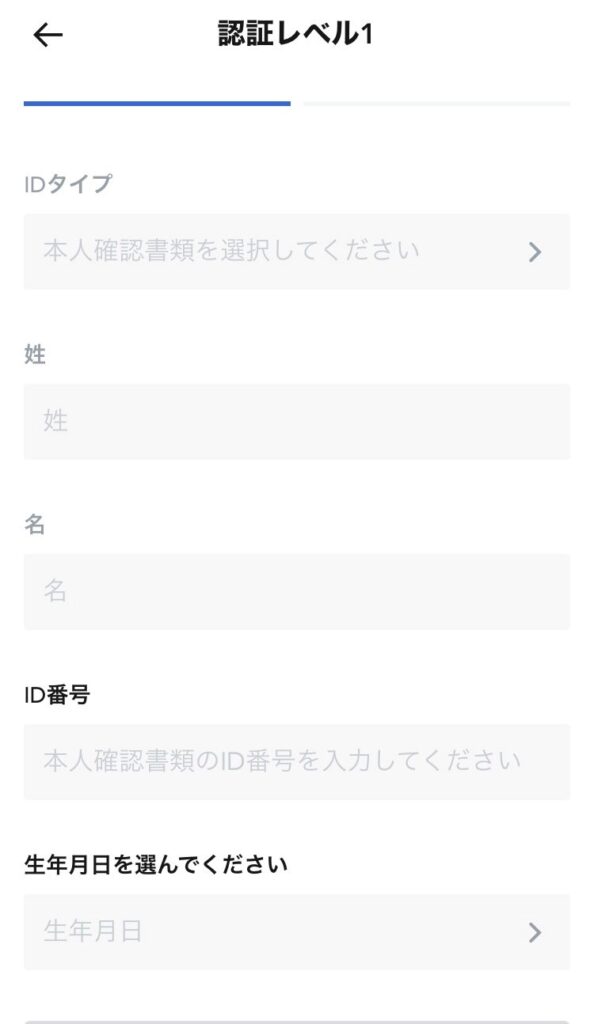
認証レベル1の画面が表示されたら、以下の必要事項を入力していきます。
- IDタイプ(本人確認書類の種類)
- 氏名
- ID番号(本人確認書類の番号)
- 生年月日
本人確認書類は、運転免許証・身分証・パスポートのいずれか1つを選択してくださいね!
入力が完了したら「続ける」ボタンをタップします。
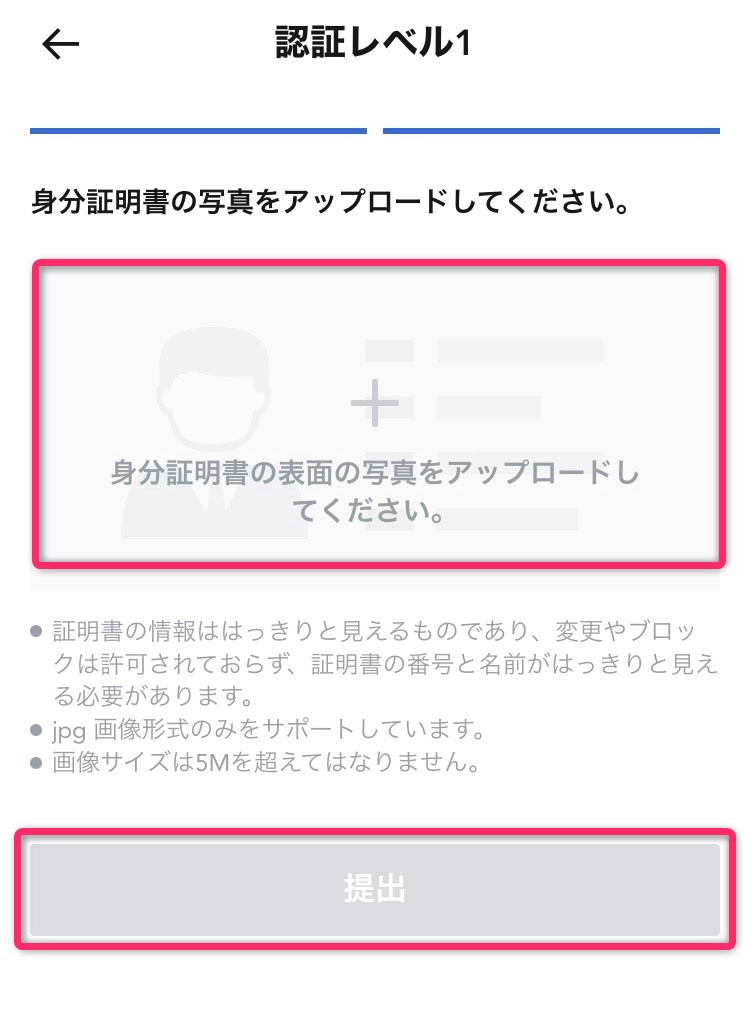
最後に、本人確認書類をアップロードします。
本人確認書類をきれいに撮影し、アップロード欄をタップして写真を選択しましょう!
選択後に「提出」をタップすると、MEXCの本人確認「認証レベル1」は完了です。
スマホアプリでMEXCの登録・認証を行う流れは、以上になります。